Come pubblicare GIF animate su Instagram tramite La mia storia, Feed e Reels
Instagram è una piattaforma in cui puoi pubblicare foto e video e ottenere Mi piace dai tuoi follower. Una volta, le persone non potevano pubblicare una GIF su Instagram. Ma c'è un altro aggiornamento che ti consente di condividere GIF. Molte persone devono ancora imparare a pubblicare GIF su Instagram adesso. Fortunatamente, questo post ti insegnerà come farlo. Che tu scarichi una GIF o ne crei una tua, ecco il semplice passaggio per pubblicare una GIF di Instagram con musica ed effetti aggiuntivi.
Lista guida
Parte 1: Come pubblicare immagini GIF su Instagram Parte 2: Come condividere GIF sui post di Instagram con video Parte 3: ultime tendenze nelle GIF di Instagram e come crearle Parte 4: domande frequenti sulle GIF di InstagramParte 1: Come pubblicare immagini GIF su Instagram
Pubblicare GIF direttamente su Instagram è impossibile poiché diventeranno solo un'immagine fissa sul tuo feed. Quindi, dovrai utilizzare GIPHY sul tuo telefono o computer. Ecco due modi per utilizzare GIPHY per condividere le GIF di Instagram.
Applicazione GIPHY:
Passo 1.Scarica e installa l'app sul tuo telefono. Utilizza un account Facebook o un'e-mail per registrarti o accedere. Cerca la GIF che desideri condividere o creane una da zero.
Passo 2.Tocca "Salva GIF" per salvare il risultato. Scegli il logo di Instagram per condividere la GIF sul tuo account. Non dimenticare di selezionare il tipo di condivisione come Feed, Storie, ecc.
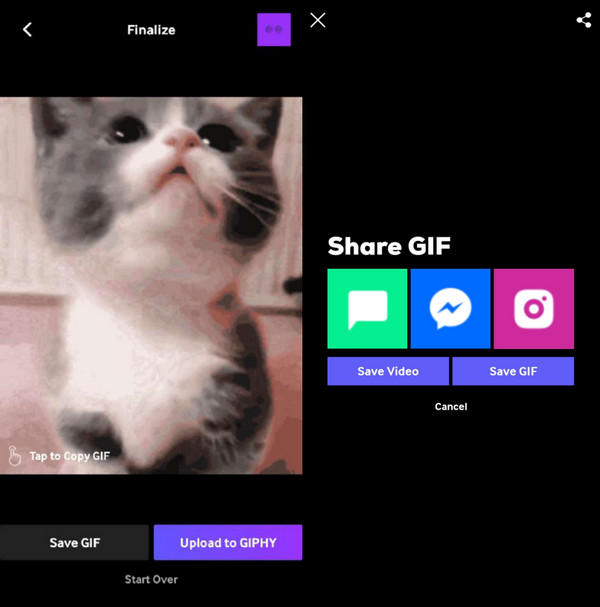
Sito web di GIPHY:
Passo 1.Accedi o registrati sul sito GIPHY. Puoi cercare una GIF che desideri pubblicare sui social media. Apri la GIF per aprire la barra degli strumenti.
Passo 2.Fai clic sul pulsante "Condividi" accanto alla GIF e seleziona il logo di Instagram. Aggiungi una didascalia o altri elementi una volta che la GIF si trova nella sezione di modifica di IG. Fare clic sul pulsante "Pubblica" per finalizzare.
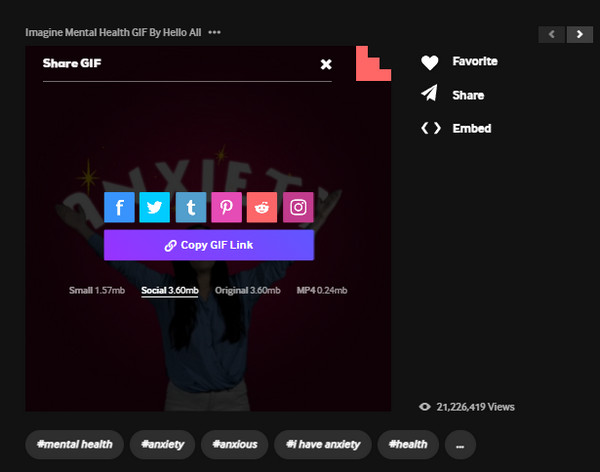
Parte 2: Come condividere GIF sui post di Instagram con video
Le GIF sono un tipo di immagine molto flessibile e non è difficile unirle con un video clip. Per modificare un video con una GIF, consulta le seguenti soluzioni con istruzioni dettagliate.
1. Convertitore video AnyRec [Windows/Mac]
Instagram non supporta la condivisione diretta delle GIF, ma puoi convertirle in altri formati supportati con AnyRec Video Converter. Il desktop è un programma multifunzionale che fornisce tutti gli scopi di modifica, come conversione, unione e compressione. Con un semplice caricamento della GIF, puoi modificare l'estensione del file in MP4, MOV e altri formati supportati da IG. Se la GIF è di bassa qualità, il convertitore video ti consente di configurare le impostazioni per codec video, risoluzione, bitrate e frame rate senza abbassare la qualità originale. Con questo software professionale puoi pubblicare rapidamente GIF animate su Instagram.

Un robusto editor video con molteplici strumenti per convertire GIF, video e immagini.
Condividi direttamente le GIF convertite sui social media come Instagram, YouTube, ecc.
Crea GIF con video e immagini con frame rate configurabili fino a 60 FPS.
Fornisci funzionalità per migliorare la risoluzione, aumentare il volume e aggiungere una filigrana.
100% Sicuro
100% Sicuro
Passo 1.Installa Video Converter dal sito Web ufficiale di AnyRec. Esegui l'applicazione per convertire le GIF. Fare clic sul pulsante "Aggiungi" per aprire la cartella locale. Fare clic sul pulsante "Apri" per caricare.
100% Sicuro
100% Sicuro
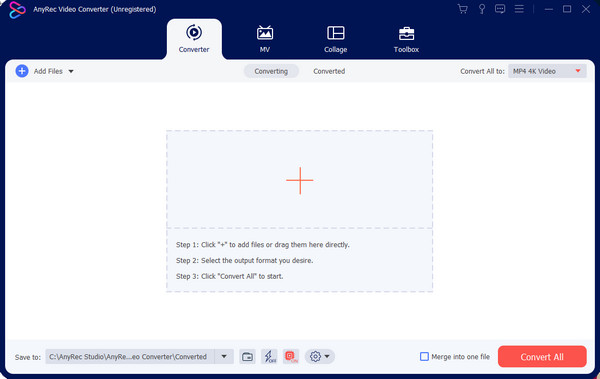
Passo 2.Quando il file appare sull'interfaccia, fai clic sul pulsante "Formato" accanto ad esso. Vai alla scheda "Video" e scegli l'output. È inoltre possibile utilizzare il profilo personalizzato per configurare le impostazioni.
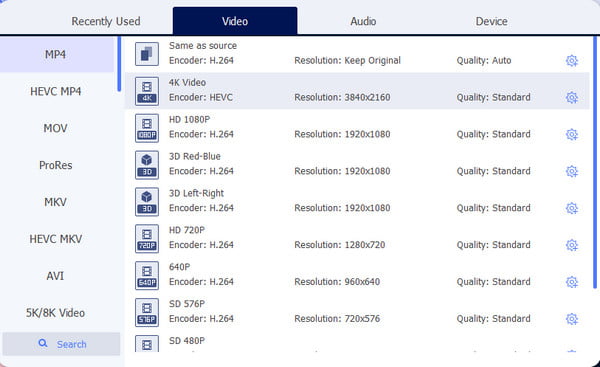
Passaggio 3.Quando converti GIF in un video, puoi ripetere la procedura per creare un batch. Infine, fai clic sul pulsante "Converti tutto" per avviare il processo.
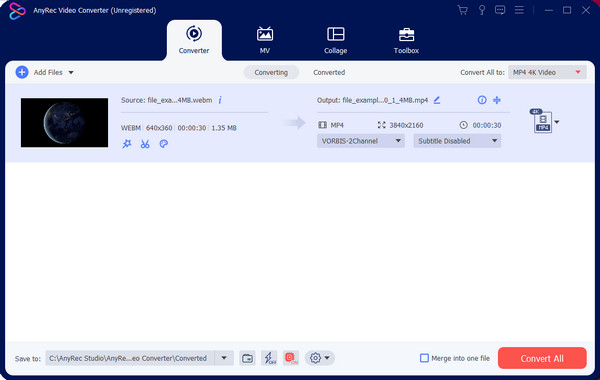
Passaggio 4.Inoltre, puoi condividere direttamente il file sui social media. Una volta esportato il video, vai alla sezione Convertiti, fai clic sul pulsante "Condividi" e scegli Instagram per pubblicare GIF.
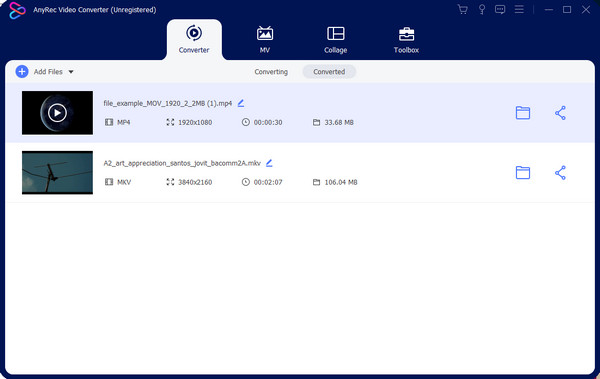
100% Sicuro
100% Sicuro
2. Ezgif
Ezgif è un sito Web che fornisce funzioni speciali per la creazione e migliorare le GIF. Naturalmente, può modificare l'estensione del file per consentirne il caricamento ovunque. Con il suo GIF Maker, dovrai solo importare immagini o video e modificarli come preferisci. Ezgif è uno strumento essenziale, ma non può essere divertente con il suo lento progresso.
Passo 1.Vai su Ezgif e seleziona l'opzione GIF in MP4 dal menu in alto. Fare clic sul pulsante "Scegli file" per caricare un file sul sito web. Proseguire premendo il pulsante "Carica".
Passo 2.Utilizza gli strumenti nella finestra successiva per ritagliare, rimuovere fotogrammi o invertire. Successivamente, fai clic sul pulsante "Converti GIF in MP4". Scarica e condividi il video sul tuo account Instagram.
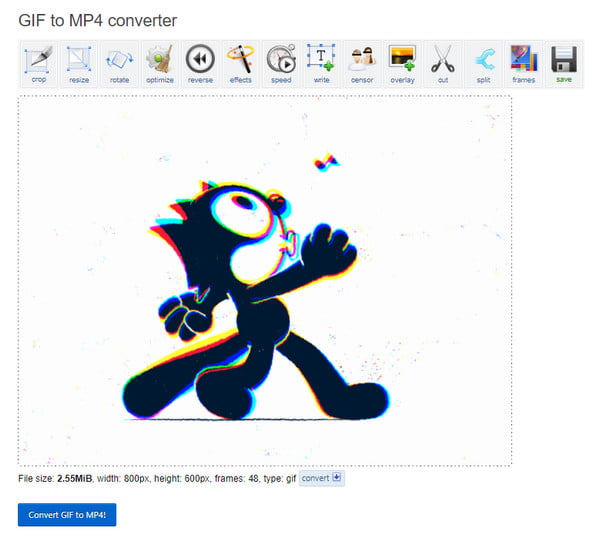
Parte 3: ultime tendenze nelle GIF di Instagram e come crearle
Le GIF sono ovunque su Instagram, ma sapevi dove puoi trovare GIF divertenti da pubblicare? GIPHY è una delle principali fonti di GIF, sia che tu stia commentando un post o caricando alla tua velocità. Puoi anche modificare, tagliare e ritaglia le GIF online con l'aiuto di GIPHY. È possibile effettuare ricerche nel sito Web e condividere immagini divertenti tramite il sito Web. Un altro buon fornitore di GIF è Tenor, integrato nella tastiera per accedere alle tue immagini preferite, di tendenza e consigliate. Oltre alle GIF, GIPHY e Tenor offrono adorabili adesivi da aggiungere alle immagini fisse. Basta aprire la tastiera, quindi accedere alla sezione Emoji e troverai l'icona GIF, che fornirà foto animate.
Parte 4: domande frequenti sulle GIF di Instagram
-
1. Come pubblicare GIF su Instagram nella sezione commenti?
Scegli il post che desideri commentare e tocca il pulsante GIF nella casella del tipo. Digita la parola chiave per cercare la GIF desiderata da pubblicare. Se desideri modificare il commento, premi a lungo il commento e tocca Elimina.
-
2. Come aggiungere GIF a un video?
Se lo desidera aggiungere una GIF animata a un video come sovrapposizione, l'utilizzo di AnyRec Video Converter è una buona scelta. Carica il tuo video. Clicca il Modificare pulsante. Vai al Filigrana sezione. Ora puoi caricare la tua GIF nel video in qualsiasi posizione e in qualsiasi dimensione.
-
3. Come riprodurre in loop le GIF di Instagram quando vengono pubblicate?
La prima cosa da fare è salvare più versioni GIF nella galleria del tuo telefono. Apri una delle GIF, tocca Condividere pulsante e scegli l'icona di Instagram. Clicca il Prossimo pulsante per aggiungere la stessa GIF per allungare il video. Clicca il Inviare pulsante dopo aver terminato.
Conclusione
Ora puoi pubblicare GIF di Instagram con le tue foto tramite gli strumenti consigliati. Se desideri aggiungere una GIF al tuo post, puoi utilizzarne una di GIPHY o Tenor. Inoltre, puoi anche utilizzare AnyRec Video Converter per convertire o creare GIF con video e immagini. Scarica il software per vedere altre fantastiche funzioni.
100% Sicuro
100% Sicuro
